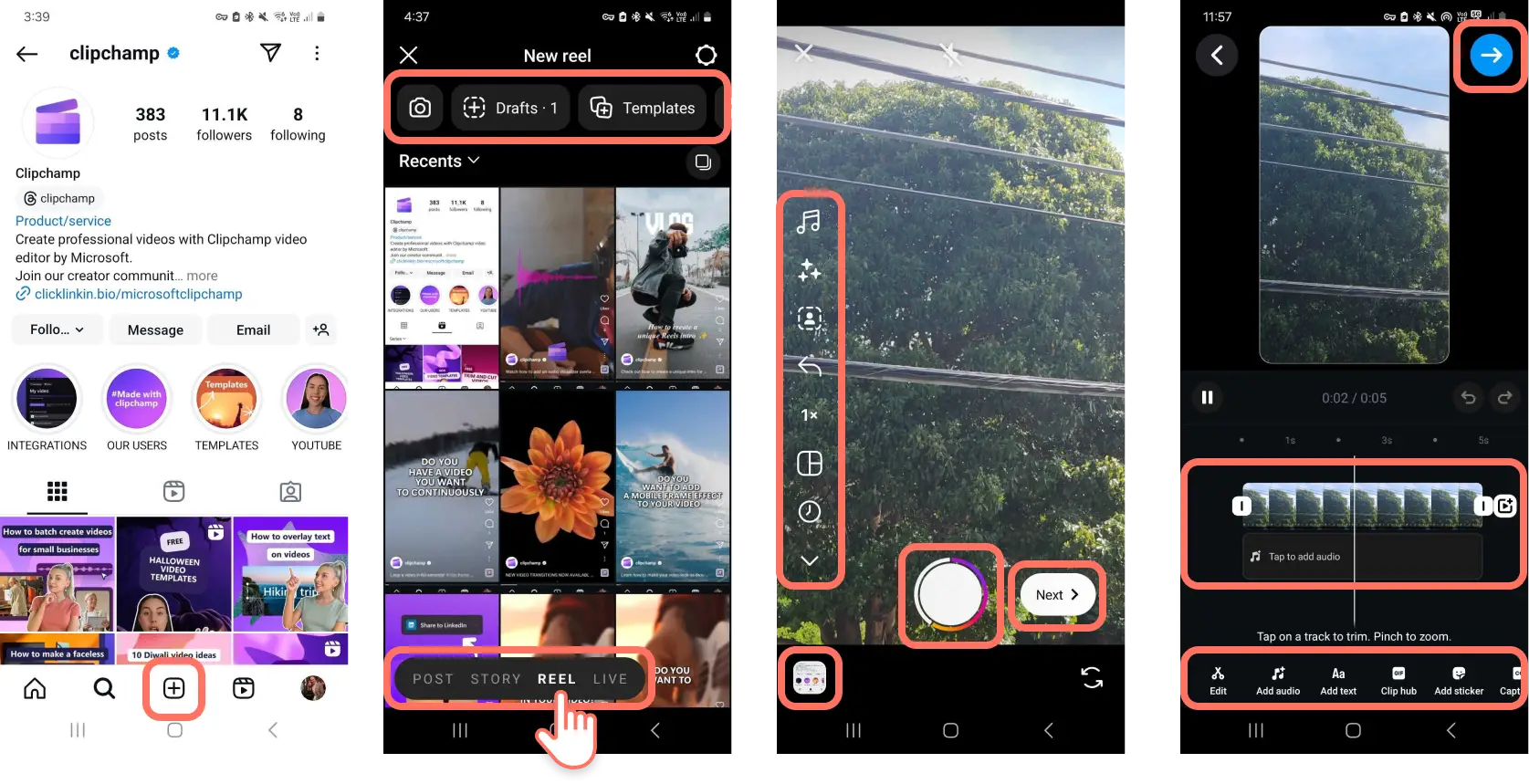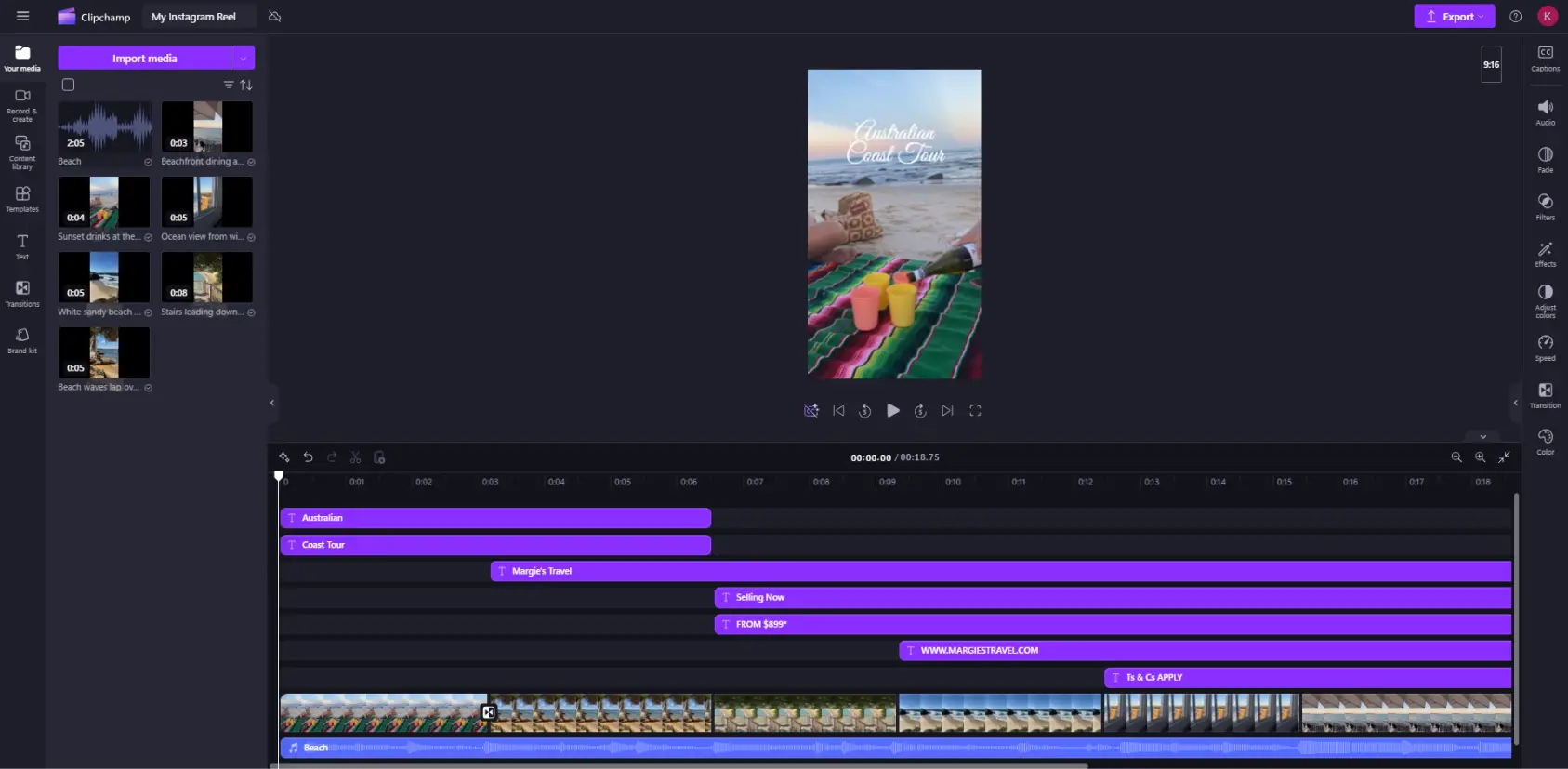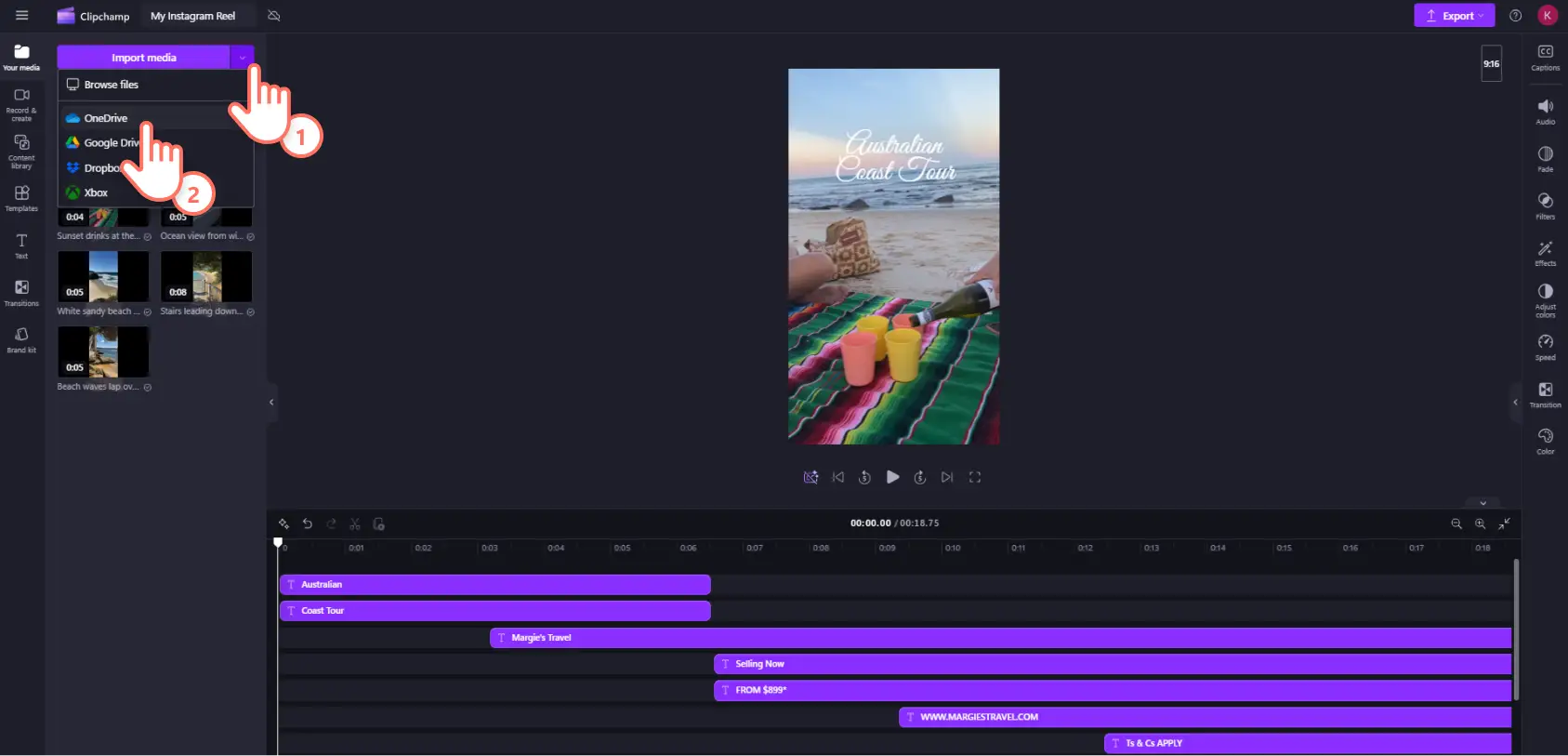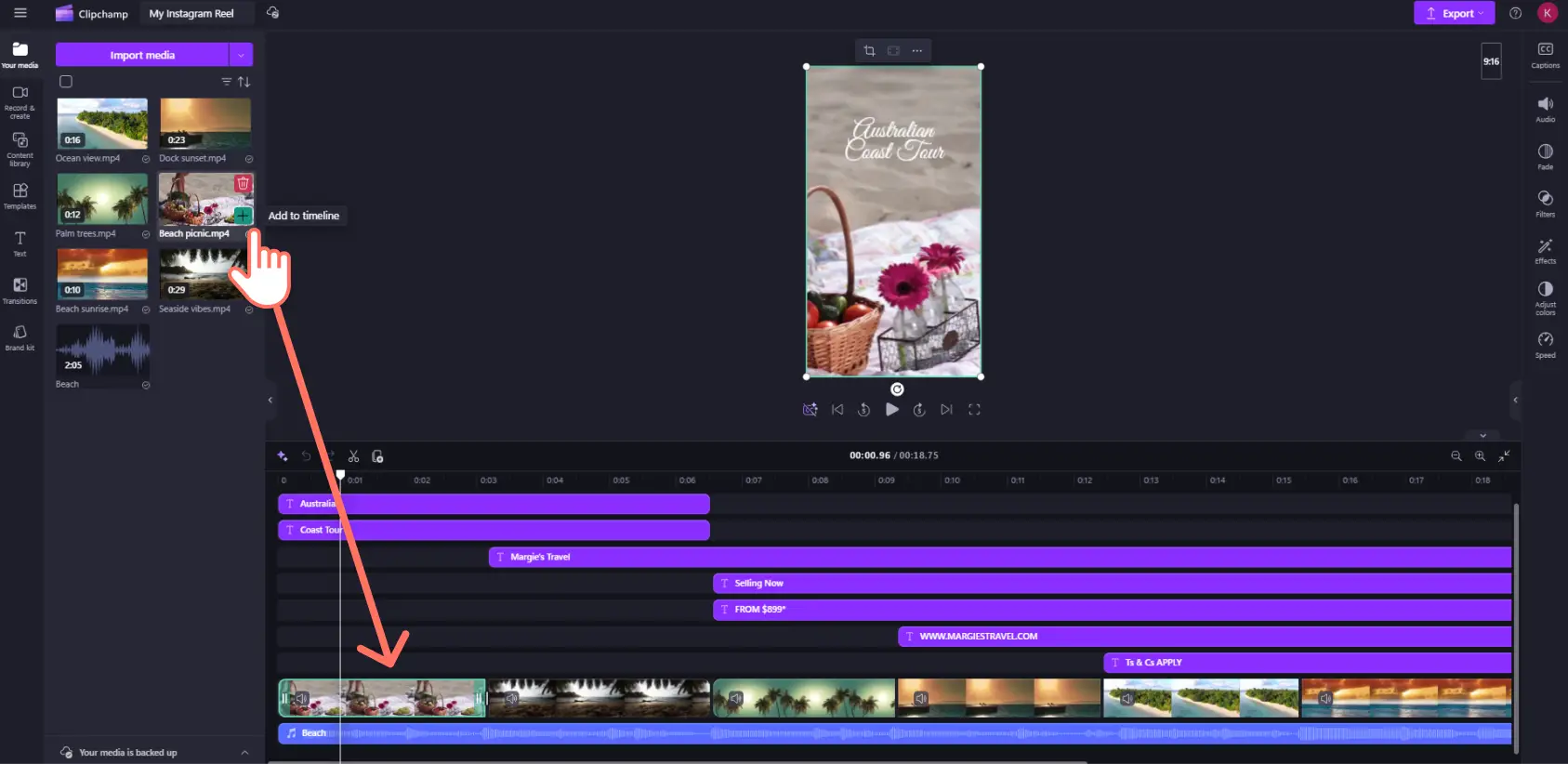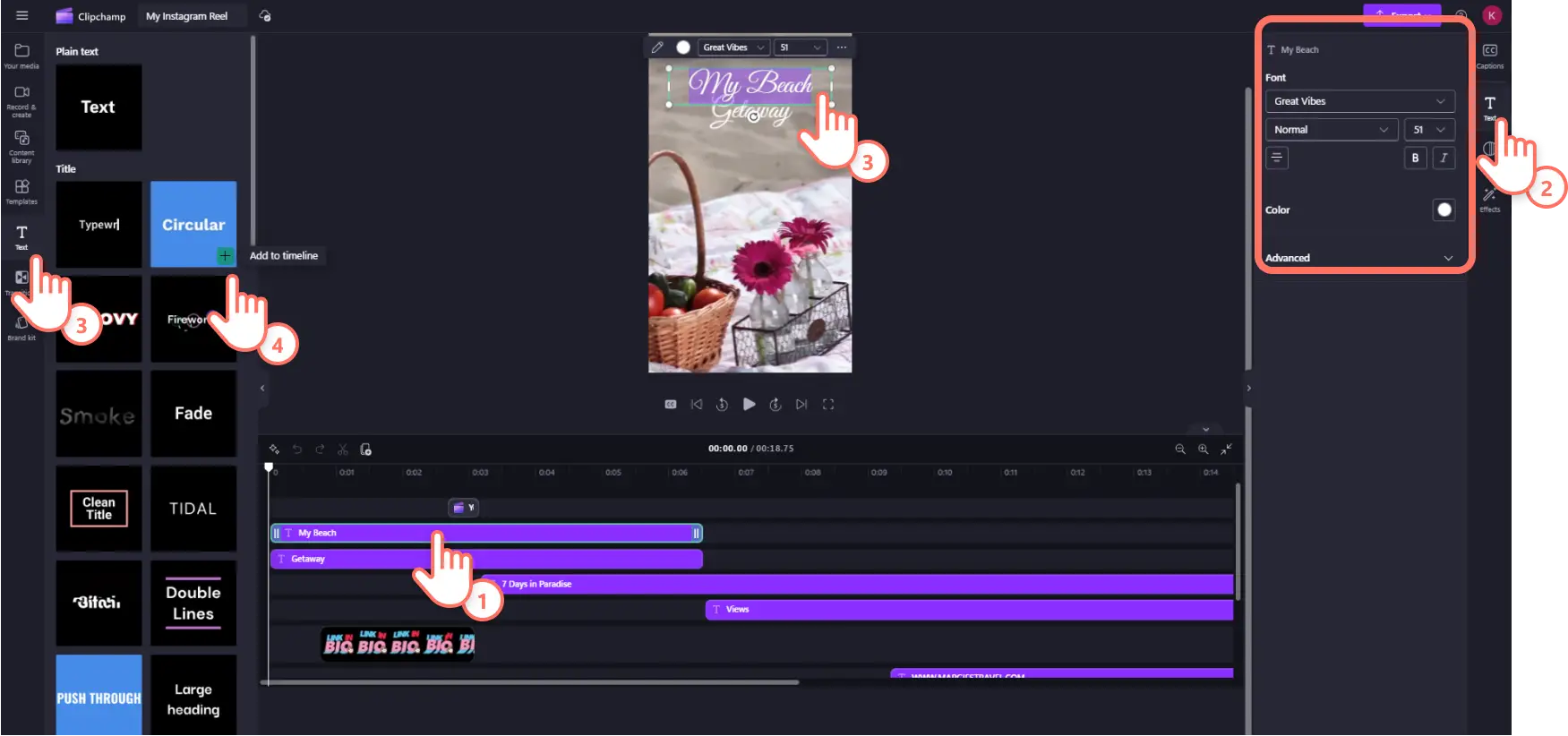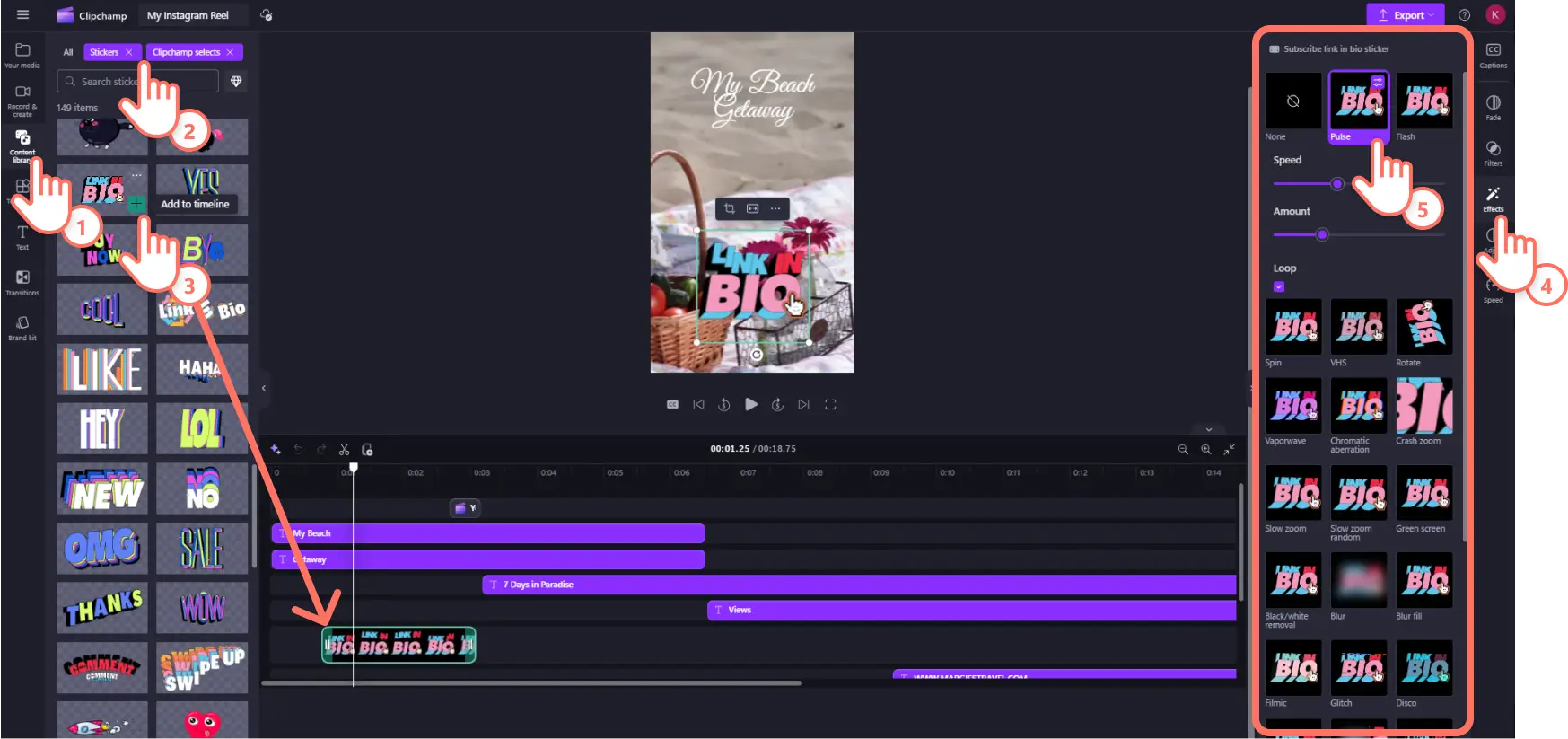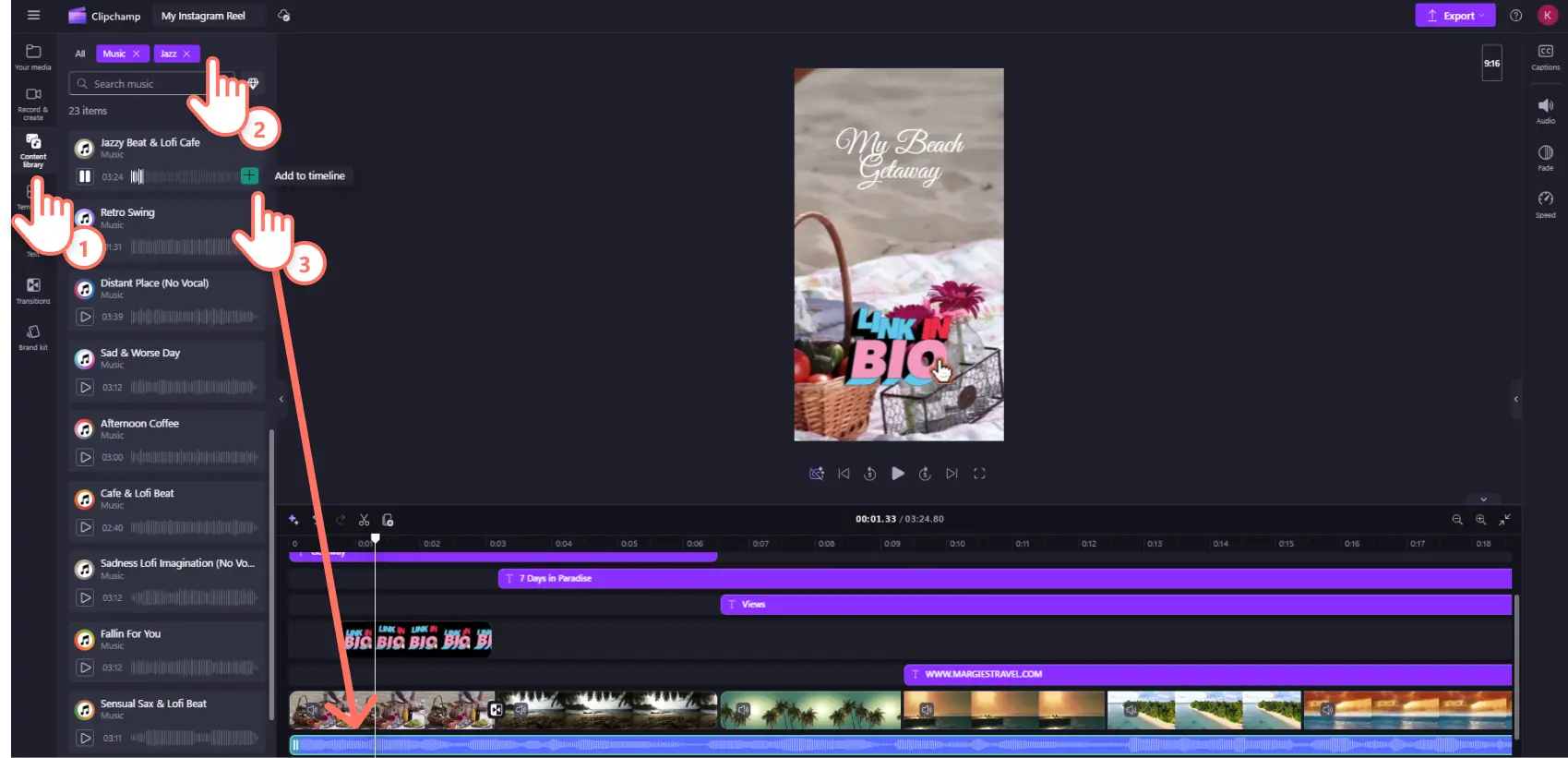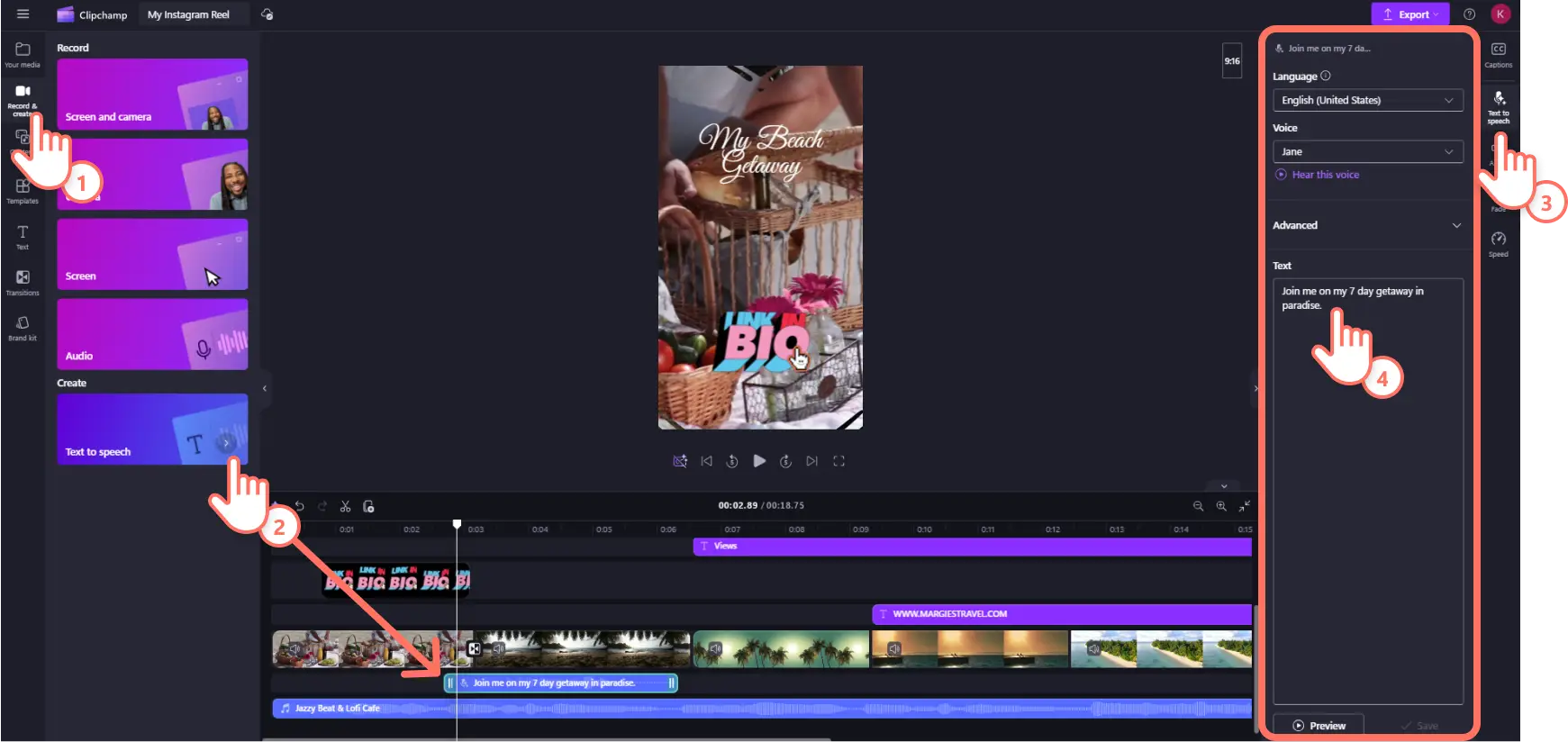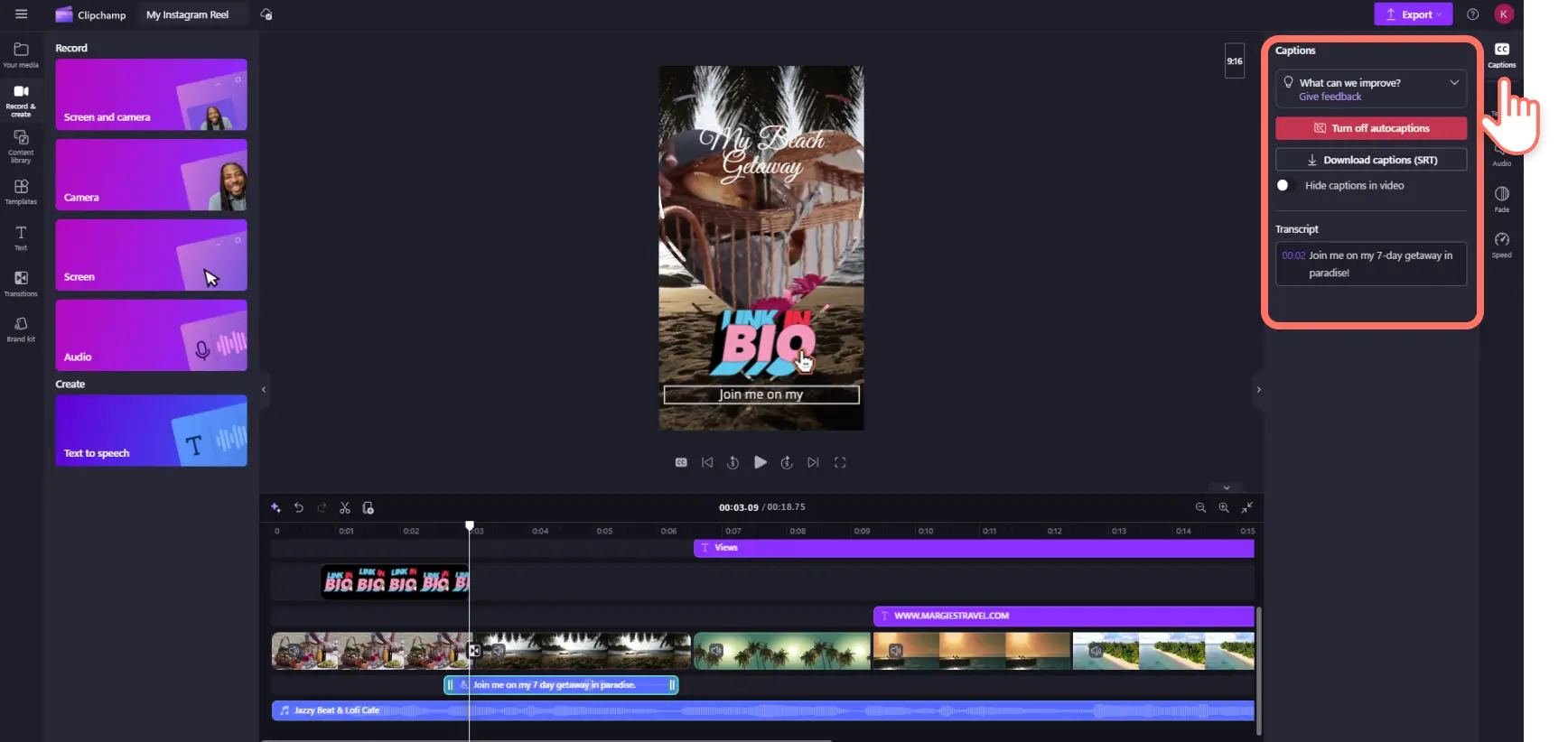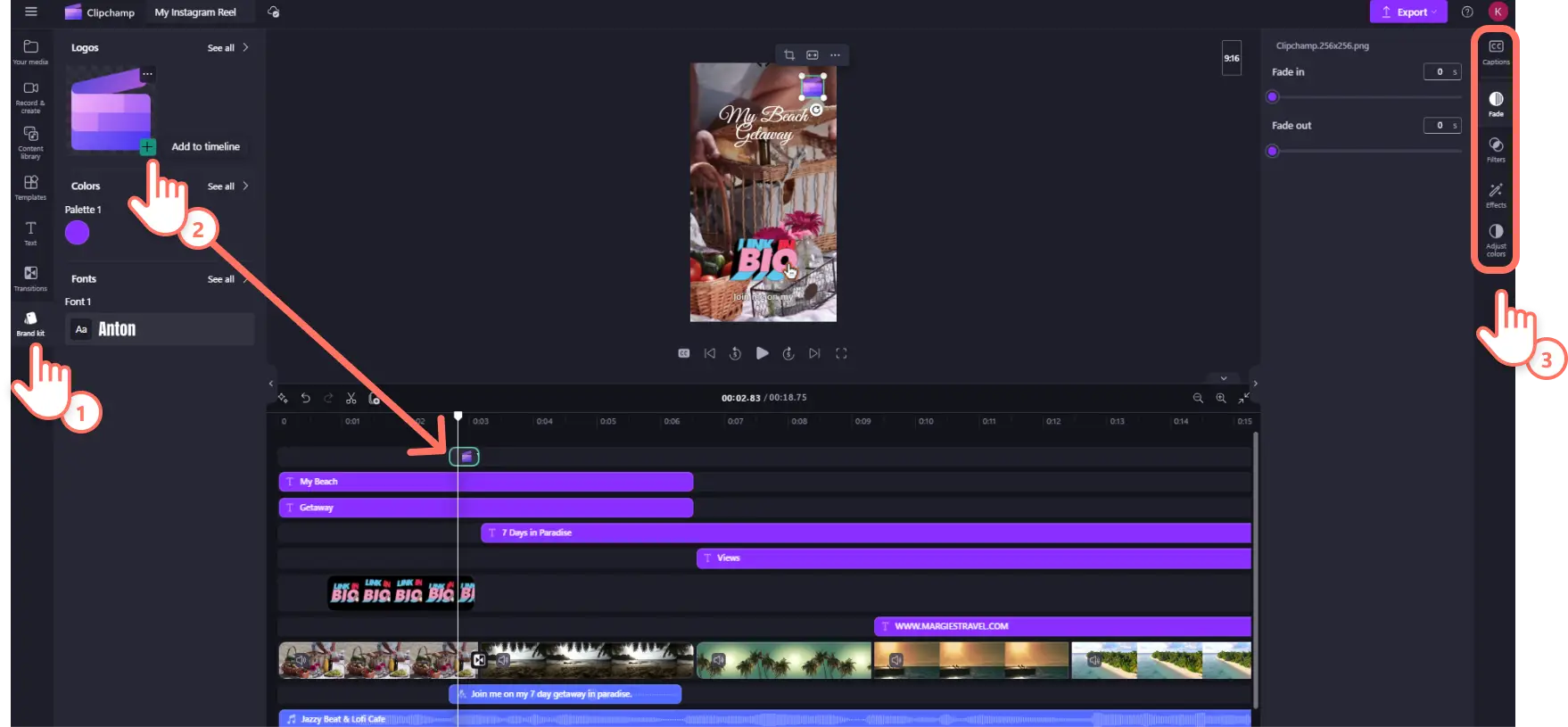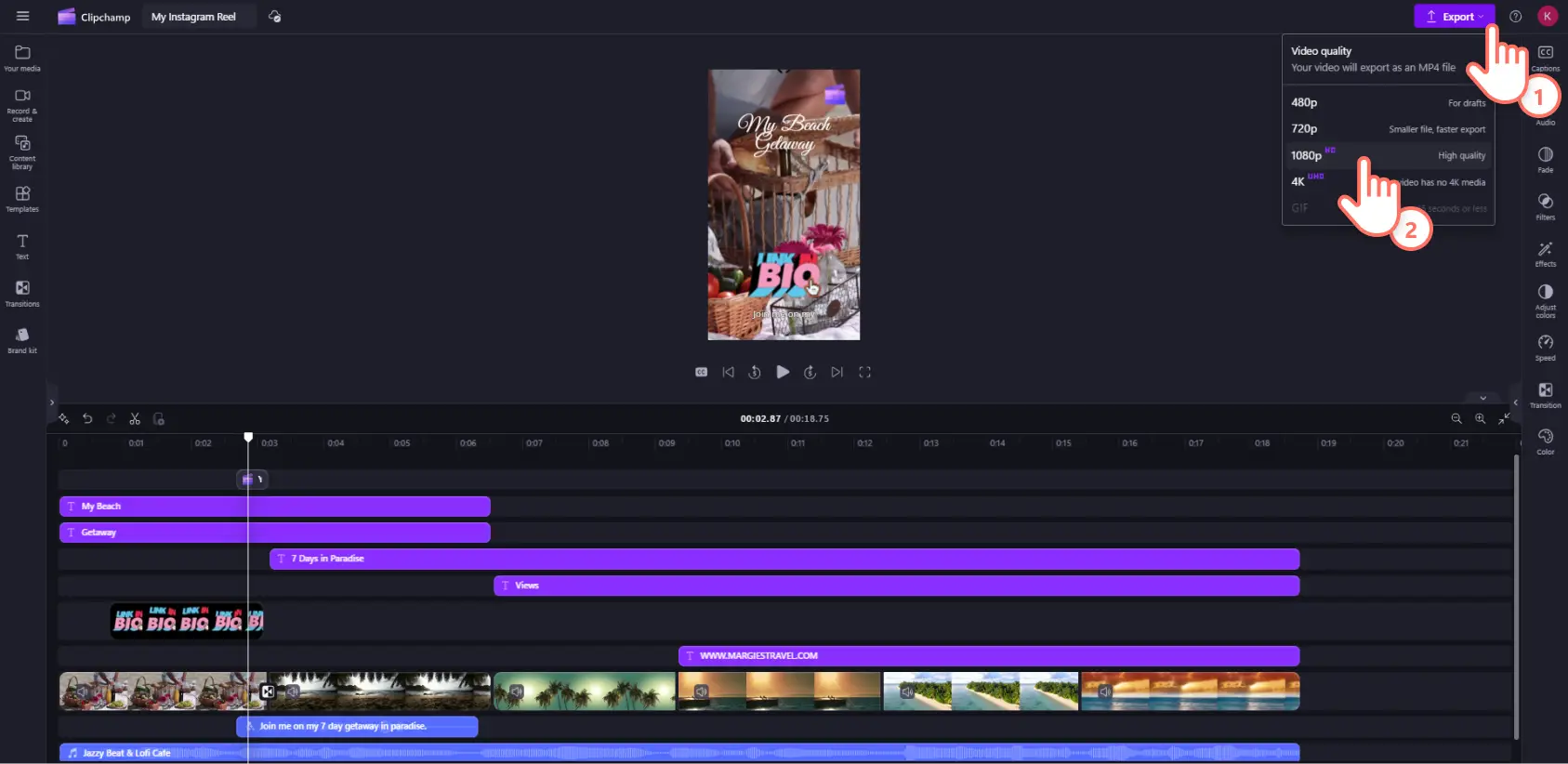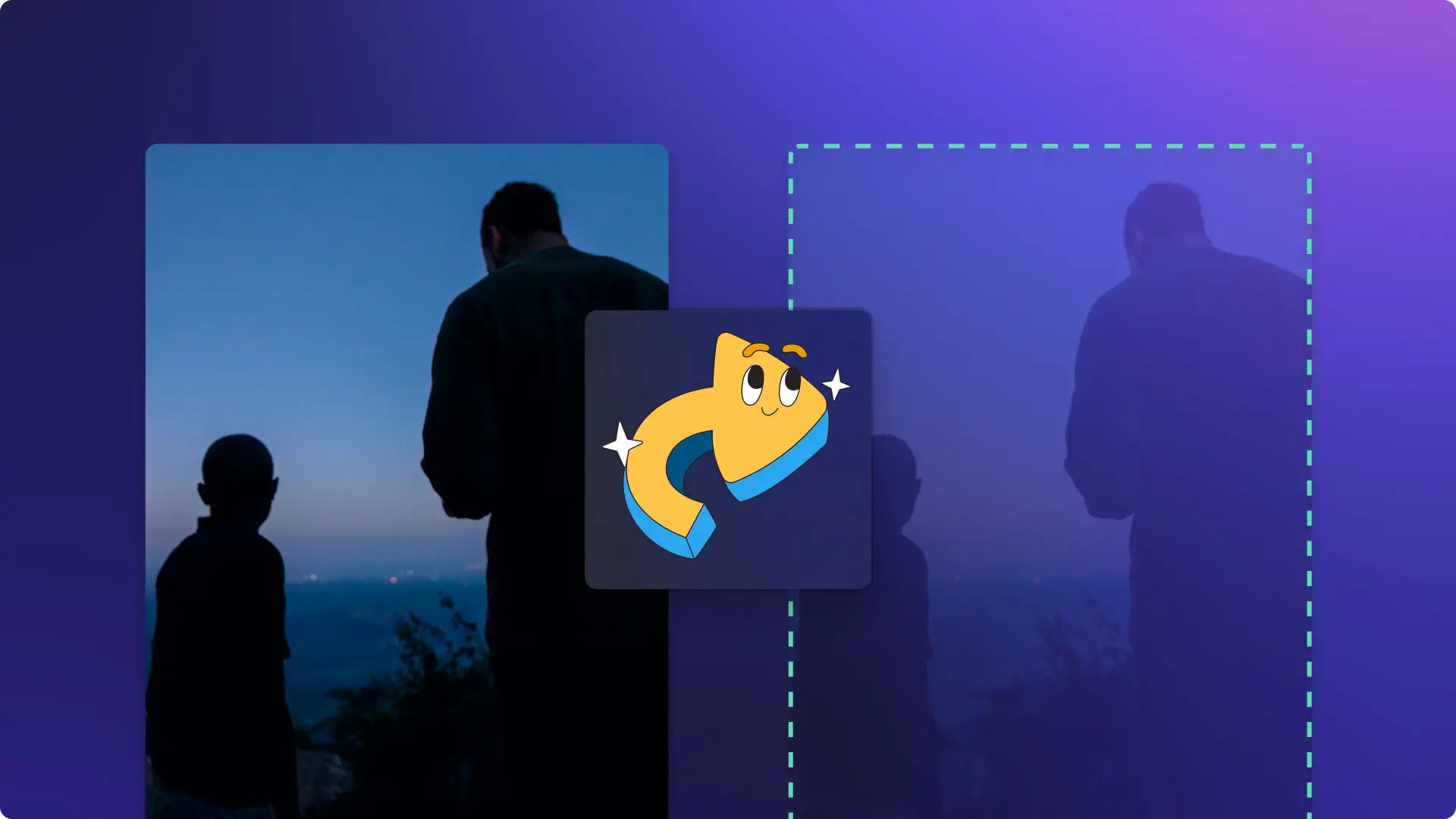Goed om te weten: De screenshots in dit artikel zijn gemaakt in Clipchamp voor persoonlijke accounts. Dezelfde principes zijn van toepassing op Clipchamp voor werk- en schoolaccounts.
Op deze pagina
Instagram Reels zijn officieel de grootste concurrent van TikTok en YouTube Shorts, met het hoogste kijkpercentage van alle drie. Met meer dan 200 miljard Meta-gebruikers die dagelijks Reels afspelen, is de shortform video-indeling de populairste manier geworden om video’s online te bekijken.
Als je een inhoudsmaker of bedrijf bent, is de functie Instagram Reels de perfecte manier om loyale volgers gemakkelijk te boeien, nieuwe kijkers aan te trekken en sneller een bredere doelgroep te bereiken. Lees verder om te leren hoe je als een professional een hoogwaardige Reel op Instagram maakt. Verken videobewerkingstips, richtlijnen en hoe je extra effecten en functies kunt toevoegen met behulp van de Clipchamp-video-editor.
Formaat, afmetingen en richtlijnen voor Instagram Reels
Voordat je een IG Reel maakt, moet je weten dat de servicevoorwaarden van Instagram vermelden dat makers 13 jaar of ouder moeten zijn om een account te kunnen aanmaken en inhoud te kunnen posten. Zodra je leeftijd is geverifieerd, kun je Instagram Reels posten met een openbaar account of een privéaccount. Openbare Reels kunnen worden gevonden door alle Instagram-gebruikers, terwijl privé-Reels je privacyinstellingen naleven en alleen kunnen worden bekeken door en gedeeld met je volgers. Net zoals alle Instagram-inhoud moeten IG Reels de communityrichtlijnen naleven, anders wordt de video verwijderd.
Bekijk de video-indelingsspecificaties voor Instagram Reels:
Videolengte: Gebruikers kunnen video’s als Reels uploaden als ze tussen de 3 seconden en 15 minuten lang zijn. Als je Reels opneemt in de Instagram-app, is de maximale videolengte 90 seconden. Alle feed-videoposts die korter dan 15 minuten zijn, worden gedeeld als Reels.
Video-indeling: MP4 of MOV.
Hoogte-breedteverhouding van video: tussen 1.91:1 en 9:16 wordt aanbevolen.
Videobestandsgrootte: maximaal 4 GB.
Videoframesnelheid: minimaal 30 fps (frames per seconde).
Aanbevolen videoresolutie: minimaal 720 pixels.
Video-ondertitels: sterk aanbevolen.
Omslagfoto: PNG of JPG, 420 x 654 px (verhouding van 1:1.55).
Elementen van een Instagram Reel
Hoogwaardige video: Het Instagram-algoritme verbetert video’s met unieke, hoogwaardige visuals. Maak je video voor smartphonekijkers door je inhoud verticaal op te nemen met behulp van een mobiele telefoon met een videocamera met hoge resolutie.
Duidelijke audio: Wanneer dialoog een belangrijk kenmerk van je Reel is, verzeker dan dat de audio helder en duidelijk is voor menselijke oren en algoritmen. Wanneer je muziek en andere audio gebruikt, laat je Reel dan viraal gaan door trending geluiden op Instagram te gebruiken.
Ondertitels: Ondertitels maken video’s toegankelijker voor slechthorenden en niet-Engelstaligen. Ze verhogen ook je kijktijd omdat een groot percentage Instagram-gebruikers Reels gedempt bekijken.
Geanimeerde tekst: Bewegende titels zijn nog een ontwerpelement dat je persoonlijke merk kan tentoonstellen en tegelijkertijd belangrijke informatie kan benadrukken. Je kunt je video’s visueel opvallender, leuker en beter behapbaar maken met duidelijke en charismatische geanimeerde tekst.
CTA-graphics: Vergroot je doelgroep op Instagram en andere platforms zoals TikTok en YouTube door geanimeerde graphics voor CTA-knoppen te gebruiken, zoals stickers met ‘koppeling in bio’ of ‘bekijk nu’. Ze geven je Reels karakter terwijl ze je merk laten groeien.
Huisstijl: Creëer een personaliteit voor je Instagram-account en je merk als een inhoudsmaker. Gebruik unieke lettertypen en merklogo’s en voeg een kenmerkend tintje toe door consistent gebruik van filters en andere effecten.
Dynamische videobewerking: Maak je Reel boeiend en filmisch door hulpmiddelen voor videobewerking te gebruiken. De Instagram-app bevat verschillende effecten en videosjablonen, maar je kunt ook videobewerkingssoftware gebruiken voor een grotere variëteit aan bewerkingstechnieken zoals geanimeerde overgangen en dramatisch inzoomen voor ‘vóór en na’-achtige morphs.
Een Reel maken op Instagram
Open Instagram op je smartphone en tik op het pluspictogram (+) in het midden onderaan het scherm om een nieuwe post te maken.
Schuif door de onderste balk om het tabblad Reel te selecteren.
Om rechtstreeks met de camera van je telefoon op te nemen, tik je op de opnameknop in het midden onderaan het scherm.
Om een videobestand te uploaden, tik je op het pictogram van de camerabibliotheek links onderaan je scherm.
Pas je Reel aan met audio, effecten, filters of tekst door op de pictogrammen aan de linkerkant van je telefoonscherm te tikken.
Tik op de knop Volgende om verder te gaan met het bewerken van je video.
Voeg wat laatste bewerkingen toe zoals meer audio, ondertitels en andere effecten door op de pictogrammen onderaan het scherm te tikken.
Veeg omhoog om de tijdlijn van je video te bekijken en meer bewerkingen te maken zoals het toevoegen van overgangen, het opnieuw ordenen van clips en het bijsnijden van video- en audioclips.
Tik op de knop Volgende en voer vervolgens je Reel-bijschrift en andere details in.
Tik op de knop Delen om je Reel te publiceren.
De Instagram Reel-maker in de app is een hoogwaardig bewerkingshulpmiddel met AR-effecten en -filters (Augmented Reality) en een enorme geluidsbibliotheek met gelicentieerde muziek. Als je echter inhoud wilt maken met behulp van unieke Instagram-sjablonen of sneller video’s wilt maken door Reels in batches te maken voor je bedrijf, overweeg dan de Clipchamp-video-editor als je favoriete Instagram Reel-maker.
Een Instagram Reel maken met Clipchamp
Veel inhoudsmakers maken hun Instagram Reels met behulp van videobewerkingssoftware zodat ze toegang tot meer bewerkingsfuncties hebben en op een computer of laptop kunnen bewerken. Clipchamp is een gratis online video-editor met verschillende bewerkbare 9:16-videosjablonen waarmee je professionele Instagram Reels kunt maken, allemaal vanuit je webbrowser, zonder iets te hoeven downloaden.
Stap 1. Begin met een Reels-videosjabloon
Kies een van de eenvoudige en dynamische Instagram Reels-sjablonen – deze omvatten geanimeerde tekst, overgangen, royaltyvrije muziek en andere effecten. Dit geeft je een framework om aan de slag te gaan. Tijdens het bewerken kun je alle elementen aanpassen en wijzigen. Sommige sjablonen zijn zelfs al helemaal klaar om op te slaan en te delen – het enige wat je hoeft te doen, is de tekst wijzigen en de sjabloon exporteren.
Stap 2. Importeer je eigen video’s en foto’s
Nu je sjabloon naar de tijdlijn is geladen, is het tijd om je eigen video, audio en foto’s toe te voegen. Klik op de knop Media importeren op het tabblad Jouw media links bovenaan het venster. Hier kun je mediabestanden van je computer uploaden of verbinding maken met je OneDrive.
Stap 3. Pas de Reels-videosjabloon aan
Zodra je persoonlijke media zijn geüpload, sleep je de bestanden van het tabblad Jouw media naar de tijdlijn. Zet je nieuwe videobestanden boven op de sjabloonvideoclips op de tijdlijn neer om ze te vervangen. Je kunt het formaat van je persoonlijke video’s wijzigen om bij de hoogte-breedteverhouding van Instagram te passen met behulp van de videoresizer.
Wijzig tekst en geanimeerde titels
Om de sjabloontekst te wijzigen, klik je op de tekst-asset op de tijdlijn zodat deze wordt gemarkeerd. Vervolgens klik je op het tabblad Tekst in het deelvenster Eigenschappen om het lettertype en geavanceerde instellingen zoals schaduwen te wijzigen. Klik daarna op de titel in het voorbeeldvenster om de tekst te wijzigen. Je kunt ook nieuwe tekst zoals geanimeerde titels toevoegen door naar de werkbalk te gaan, op het tabblad Tekst te klikken en vervolgens een nieuwe titel naar de tijdlijn te slepen.
Voeg graphics en effecten toe
Als je geanimeerde graphics zoals stickers en GIF’s wilt toevoegen, ga je naar de werkbalk en klik je op het tabblad Inhoudsbibliotheek. Klik vervolgens op de vervolgkeuzeoptie en selecteer stickers. Schuif door de stickerbibliotheek, sleep een sticker naar de tijdlijn en zet deze boven op je video-assets neer.
Voor het toevoegen van een effect klik je op de sticker op de tijdlijn zodat deze wordt gemarkeerd. Klik vervolgens op het tabblad Effecten in het deelvenster Eigenschappen. Sommige stickers hebben al aangepaste animatie-effecten. Plaats de muisaanwijzer op de optie om er een voorbeeld van te bekijken, en klik vervolgens op het effect om het toe te passen op je sticker.
Pas de royaltyvrije achtergrondmuziek aan
Om de achtergrondmuziek te wijzigen, ga je naar de werkbalk en klik je op het tabblad Inhoudsbibliotheek. Klik op de vervolgkeuzepijl voor audio en selecteer vervolgens muziek. Schuif per genre door de royaltyvrije muziekcollecties of typ muziekstijlen of andere trefwoorden in de zoekbalk. Zodra je je audioclip hebt gevonden, sleep je deze boven op de sjabloonmuziek op de tijdlijn om deze te vervangen.
Stap 4. Verrijk je Reel met een AI-voice-over en ondertitels
Voeg een menselijk klinkende verteller aan je Instagram Reel toe met behulp van de tekst-naar-spraak-generator voor levensechte en professionele AI-voice-overs. Klik op het tabblad 'Opnemen en maken' op de werkbalk en selecteer vervolgens Tekst-naar-spraak. Er wordt dan een nieuwe audio-asset aan de tijdlijn toegevoegd. Klik op het tabblad Tekst-naar-spraak in het deelvenster Eigenschappen, typ je tekst en pas vervolgens de instellingen voor AI-voice-overs aan, waaronder emotie, toonhoogte en tempo.
Maak je Reel toegankelijker en gemakkelijker te bekijken zonder geluid door ondertitels toe te voegen. Klik op het tabblad Ondertitels in het deelvenster Eigenschappen en vervolgens op Media transcriberen. Selecteer je voorkeurstaal in het pop-upvenster en schakel vervolgens het selectievakje in om eventueel grof taalgebruik eruit te filteren. Start de transcriptie door nogmaals op de knop Media transcriberen te klikken. Op het tabblad Ondertitels in het deelvenster Eigenschappen zie je nu je transcriptie met tijdstempels, waar je eventuele fouten kunt verbeteren.
Stap 5. Voeg je merklogo, -kleur en -lettertype toe
Voeg je bedrijfslogo, -lettertype en -kleur toe met behulp van de Clipchamp-merkenset. Ga naar de werkbalk en klik op het tabblad Merkenset voor toegang tot je opgeslagen logo, lettertype en kleur. Sleep je logo naar de tijdlijn boven alle andere assets.
Stap 6. Bekijk een voorbeeld van je Instagram Reel en sla deze op
Zodra je klaar bent met bewerken, klik je op de afspeelknop onder het voorbeeldvenster om je voltooide Reel te bekijken. Wanneer je klaar bent om op te slaan, klik je op de knop Exporteren en selecteer je een videoresolutie. We raden een resolutie van 1080p HD aan voor de beste videokwaliteit voor IG.
Veelgestelde vragen
Hoe maak je trending reels op Instagram?
Ga in Instagram naar de pagina Ontdekken en bekijk wat al trending is. Je kunt vervolgens trending video's remixen met gebruik van sjablonen. Een slimme manier om ervoor te zorgen dat een reel viraal gaat, is door een unieke draai aan een trending reel te geven om op te vallen.
Wat is het verschil tussen een reel en een verhaal op Instagram?
Reels en verhalen zijn allebei mobielvriendelijke video-inhoud, maar het grootste verschil is de tijdsduur die ze online zijn: reels zijn er voor altijd, verhalen zijn er voor 24 uur. Reels zijn ook openbaarder te ontdekken en worden aanbevolen bij de grotere Instagram-community. Verhalen worden primair bekeken door volgers of vanaf de startpaginafeed van het openbare profiel van een gebruiker. Bekijk Instagram-verhalen maken voor meer hulp.
Zouden Instagram-accounts voor bedrijven reels moeten posten?
Absoluut! Instagram-reels trekken de aandacht van meer dan 1 miljard gebruikers per maand. Alle bedrijven willen wel promoten in zo'n markt. Reels zijn eenvoudig te maken en kunnen je bereik en betrokkenheid een boost geven als je je merk, producten en services promoot. Bekijk hoe bedrijven TikTok en Instagram kunnen gebruiken voor uitgebreide tips.
Kijk eens in de spiegel... daar zie je nu een professional die precies weet hoe een Instagram Reel moet worden gemaakt! Als je op zoek bent naar meer inspiratie, bekijk dan deze Instagram Reel-ideeën voor bedrijven of lees onze ultieme gids over Instagram voor uitgebreide tips voor hoe je het platform kunt gebruiken.
Ga aan de slag met het maken van Instagram Reels met Clipchamp of download de Clipchamp-app voor Windows.